Како вратити свој Инстаграм након што сте онемогућени?
Pronađite detaljne korake kako da vratite svoj Instagram nalog nakon što je onemogućen.
Било да је у питању иПхоне или иПад, иОС има прилично интуитиван интерфејс. Све је уредно и исправно поређано од икона на почетном екрану до форматирања текста до опција за прилагођавање интерфејса . Морате често да користите свој иПхоне или иПад док сурфујете вебом, зар не? Од прегледавања на Сафарију, претраживања било чега на мрежи, провере е-поште, читања чланака или било чега.
Извор слике: иМоре
Дакле, ако волите да читате, онда имамо неколико Сафари савета и трикова за вас који могу да побољшају ваше искуство читања на иОС уређајима. Хајде да истражимо неколико начина како да иПхоне текст учинимо читљивијим и лакшим за разумевање.
Такође прочитајте: Ево неколико корисних подешавања Сафарија о којима морате знати
Користите Реадер Виев
Пошто већина нас има тенденцију да користи Сафари као подразумевани претраживач, хајде да започнемо нашу листу са Сафаријевом опцијом Реадер Виев. Док користите Сафари претраживач, да ли сте икада приметили икону „аА“ на насловној траци? Па, ако додирнете ову икону, можете да пређете на Сафари-јев приказ читача.
Извор слике: иОС Хацкер
Када пређете на приказ читача, Сафари аутоматски мења постојећу веб страницу и покушава да је учини богатијом садржајем док брише све друге ометања. У режиму Реадер Виев, веб страница се форматира да постане разумљивија и читљивија.
У Сафари-јевом Реадер Виев-у, такође можете да користите гомилу опција за форматирање текста да бисте променили величину, смањили или повећали садржај, према вашим жељама за читање. Неке веб странице вам такође нуде избор да промените боју фонта и изаберете било коју шему боја која вам се свиђа.
Професионални савет: Ако често посећујете веб локацију ради читања, такође можете да промените њено подешавање да бисте се пребацили на режим читача сваки пут када приступите веб страници. Да бисте то урадили, додирните икону „аА“, изаберите „Подешавања веб локације“ и омогућите опцију „Аутоматски користи режим читача“. Када омогућите ову опцију, нећете морати ручно да прелазите у режим читача сваки пут када приступите веб локацији.
Прилагодите опције приступачности
Осим подешавања подешавања Сафарија, можете да користите и уграђене подразумеване опције приступачности иОС-а да побољшате своје искуство читања.
Идите на Подешавања> Приступачност> Величина екрана и текста. Можете да прилагодите неколико подешавања као што је омогућавање опција „Подебљани текст“, „Већи текст“ да бисте учинили текст читљивијим.
Омогући избор говора
Једно од највећих олакшања које је технологија понудила читаоцима је измишљање опције нарације текста. Кад год су вам очи напрегнуте, можете затражити од уређаја да прочита изабрани текст. Невероватно, зар не?
И да, ову опцију можете користити и док претражујете у Сафарију. Да бисте омогућили избор говора, ево шта треба да урадите. Идите на Подешавања> Приступачност> Говорни садржај.
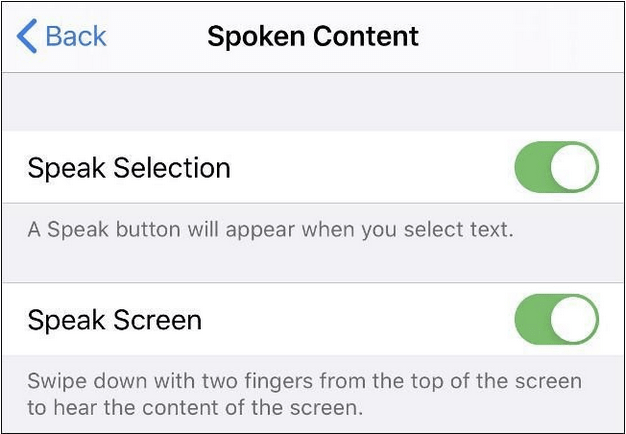
„Говорни садржај“ вам нуди два избора, један где можете да натерате свој иПхоне да чита цео садржај приказан на екрану, а други где само приповеда изабрани текст.
Омогућавање опције „Спеак Сцреен“ омогућиће вашем уређају да прочита цео текст приказан на екрану док превлачите екран одозго са два прста.
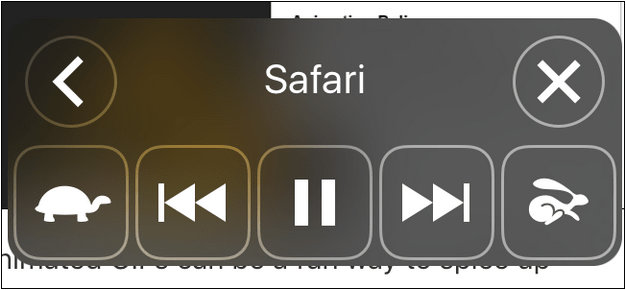
Да бисте прочитали селективни текст, можете омогућити опцију „Изговори избор“ која искаче дугме „Говори“ када изаберете текст.
Закључак
Ако сте страствени читалац који више воли да ужива у читању него у игрању игрица или слању порука са пријатељима, сигурни смо да ће се овај чланак показати од помоћи. Ово завршава наш водич о томе како да иПхоне текст учините читљивијим и разумљивијим.
Искористите ове хакове на најбољи начин за пријатно искуство читања!
Pronađite detaljne korake kako da vratite svoj Instagram nalog nakon što je onemogućen.
Желите да избришете истекле пропуснице и средите Аппле новчаник? Пратите док објашњавам у овом чланку како да уклоните ставке из Аппле новчаника.
Било да сте одрасла или млада особа, можете испробати ове апликације за бојење да бисте ослободили своју креативност и смирили свој ум.
Овај водич вам показује како да решите проблем са вашим Аппле иПхоне или иПад уређајем који приказује погрешну локацију.
Погледајте како можете да омогућите и управљате Не узнемиравај на иПад-у како бисте се могли фокусирати на оно што треба да урадите. Ево корака које треба пратити.
Погледајте различите начине на које можете повећати своју тастатуру на иПад-у без апликације треће стране. Такође погледајте како се тастатура мења са апликацијом.
Да ли се суочавате са грешком иТунес не открива иПхоне или иПад на вашем Виндовс 11 рачунару? Испробајте ове проверене методе да одмах решите проблем!
Осећате да ваш иПад не ради брзо? Не можете да надоградите на најновији иПадОС? Пронађите овде знакове који говоре да морате да надоградите иПад!
Тражите кораке како да укључите аутоматско чување у програму Екцел? Прочитајте овај водич о укључивању аутоматског чувања у Екцел-у на Мац-у, Виндовс 11 и иПад-у.
Погледајте како можете да држите своје лозинке у Мицрософт Едге-у под контролом и спречите прегледач да сачува све будуће лозинке.







